Jak korzystać z matematycznego CAPTCHA w formularzach kontaktowych WordPress?
Opublikowany: 2023-04-24Chcesz dowiedzieć się, jak używać matematycznego CAPTCHA w formularzach kontaktowych WordPress? Pokażemy Ci jak!
Nic dziwnego, że ludzie uważają CAPTCHA w formularzach kontaktowych za irytujące, rozpraszające i czasochłonne.
Ale nie możemy zaprzeczyć, że jest to niezbędne narzędzie antyspamowe. Chroni twoje formularze kontaktowe przed otrzymywaniem spamu.
Dlatego w tym artykule omówimy, jak używać matematycznego CAPTCHA w formularzach kontaktowych WordPress.
Zaczynajmy!
Spis treści
Dlaczego warto używać matematycznego CAPTCHA w formularzach WordPress? (5 korzyści)
CAPTCHA to skrót od Completely Automated Public Turing Test to Tell Computers and Humans Apart . Zasadniczo jest to narzędzie służące do rozróżniania rzeczywistych i automatycznych użytkowników.
Istnieją różne rodzaje CAPTCHA, a matematyczna CAPTCHA jest również jednym z wariantów.
Podobnie jak jego nazwa, użytkownikom przedstawiany jest problem matematyczny, który muszą rozwiązać przed przesłaniem formularza online.
Głównym zadaniem każdej CAPTCHA jest ochrona Twojego formularza przed botami i spamem.
A matematyka CAPTCHA robi prawie to samo. Ale istnieje wiele powodów , dla których matematyczna CAPTCHA wyróżnia się na tle innych captcha , które wymieniliśmy poniżej:
- Skuteczna ochrona przed spamem : Math CAPTCHA umożliwia użytkownikom rozwiązywanie prostych problemów matematycznych. Skutecznie blokuje automatycznym robotom spamującym przesyłanie formularzy i komentarzy lub tworzenie fałszywych kont.
- Przyjazny dla użytkownika : w przeciwieństwie do innych CAPTCHA, które wymagają od użytkowników rozszyfrowania zniekształconych obrazów lub tekstów, matematyczne captcha są stosunkowo łatwiejsze.
- Ułatwienia dostępu : matematyczne CAPTCHA są bardziej dostępne dla użytkowników z wadami wzroku lub innymi upośledzeniami wzroku.
- Możliwość dostosowania : matematyczne CAPTCHA można łatwo dostosować. Można dostosować poziom trudności problemów matematycznych, aby uczynić je trudniejszymi dla botów.
- Szybciej i wydajniej : matematyczne CAPCTHA są na ogół szybsze i wydajniejsze niż inne captcha, ponieważ nie zawierają zniekształconego tekstu ani pikselizowanych obrazów.
To tylko kilka zalet matematycznego CAPTCHA. Ogólnie rzecz biorąc, matematyczne CAPTCHA zapewniają skuteczny sposób ochrony systemów online przed niepożądanym ruchem.
Teraz nauczmy się używać matematycznego CAPTCHA w formularzach WordPress.
Jak korzystać z matematycznego CAPTCHA w formularzach kontaktowych WordPress?
Do tej pory powinieneś znać korzyści płynące z używania matematycznego CAPTCHA w formularzach kontaktowych. Ale prawdziwe pytanie brzmi: jak możesz to zrobić!
Nie martw się; to jest bardzo łatwe. Wszystko, czego potrzebujesz, to dobra i niezawodna wtyczka WordPress do tego procesu i możesz zaczynać.
Na rynku dostępnych jest wiele wtyczek, ale my proponujemy popularną wtyczkę do tworzenia formularzy typu „przeciągnij i upuść” Everest Forms.
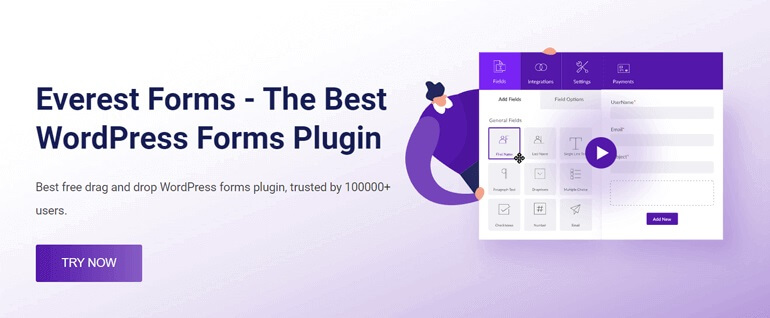
Ta uwielbiana przez tłumy wtyczka, której zaufało ponad 100 000 aktywnych użytkowników, pomaga błyskawicznie tworzyć dowolne formularze WordPress, w tym formularze kontaktowe.
Przede wszystkim Everest Forms oferuje dodatek Captcha. Ten dodatek pozwala bez wysiłku dodawać Math CAPTCHA do formularzy kontaktowych WordPress.
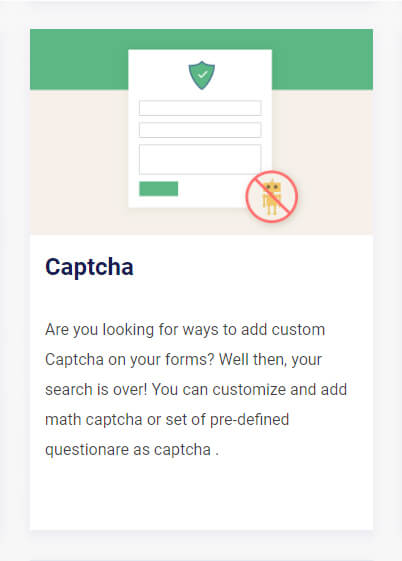
Powiedziawszy to, przejdźmy do naszego samouczka. Użyjemy wtyczki Everest Forms, aby zademonstrować krok po kroku proces używania matematycznych CAPTCHA w formularzach kontaktowych.
Krok 1: Zainstaluj Everest Forms Pro
Pierwszym krokiem naszego samouczka dotyczącego korzystania z matematycznego CAPTCHA w WordPressie jest instalacja Everest Forms Pro.
Zaloguj się więc do pulpitu nawigacyjnego WordPress i otwórz Wtyczki >> Dodaj nowy.
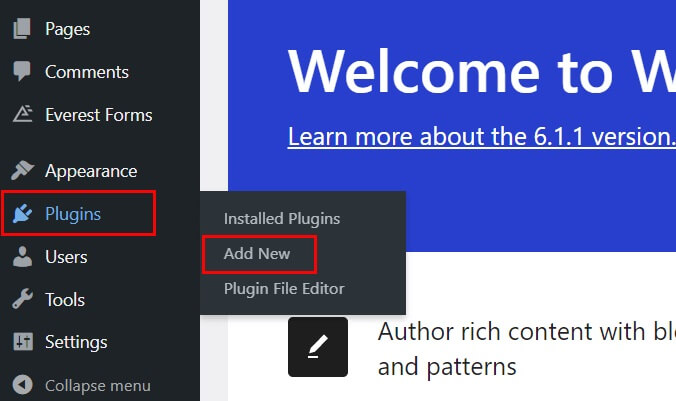
Następnie wyszukaj i zainstaluj Everest Forms. Po zakończeniu instalacji przycisk Instaluj zmieni się na Aktywuj.
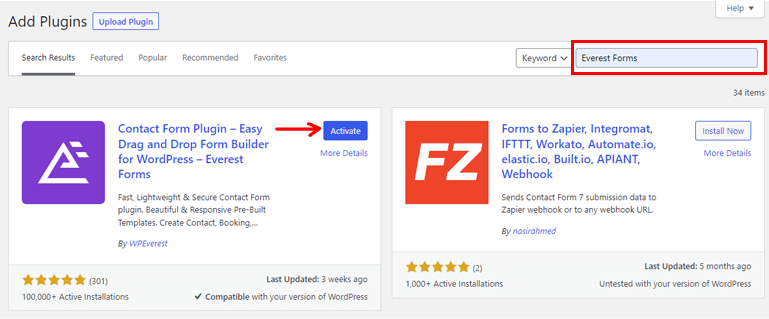
Kliknij ten przycisk, aby aktywować darmową wersję wtyczki .
Uwaga: Darmowa wersja Everest Forms musi być zainstalowana i aktywowana, aby wersja Pro działała.
Następnie odwiedź oficjalną stronę wtyczki. Znajdziesz przycisk wyceny; kliknij go, aby wyświetlić wszystkie cztery różne plany cenowe.
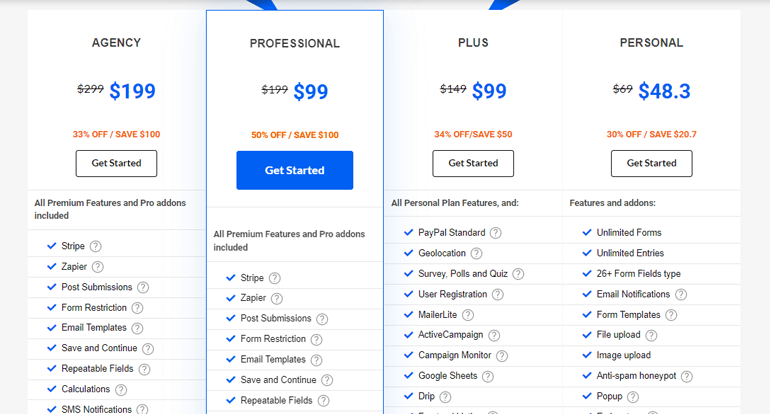
Oto dobra wiadomość. Dodatek Custom Captcha jest dostępny we wszystkich planach. Możesz więc wybrać dowolny z 4 planów zgodnie ze swoimi wymaganiami.
Natychmiast po zakupie planu premium otrzymasz link do pulpitu klienta WPEverest. Korzystając z linku, możesz uzyskać dostęp do pulpitu nawigacyjnego konta.
Teraz pobierz plik zip Everest Forms Pro w zakładce Pobieranie .
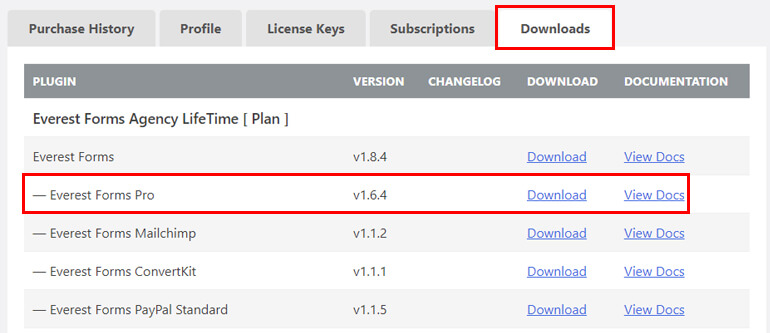
Będziesz także potrzebować klucza licencyjnego później. Skopiuj więc klucz licencyjny z zakładki Klucz licencyjny tego samego pulpitu nawigacyjnego.
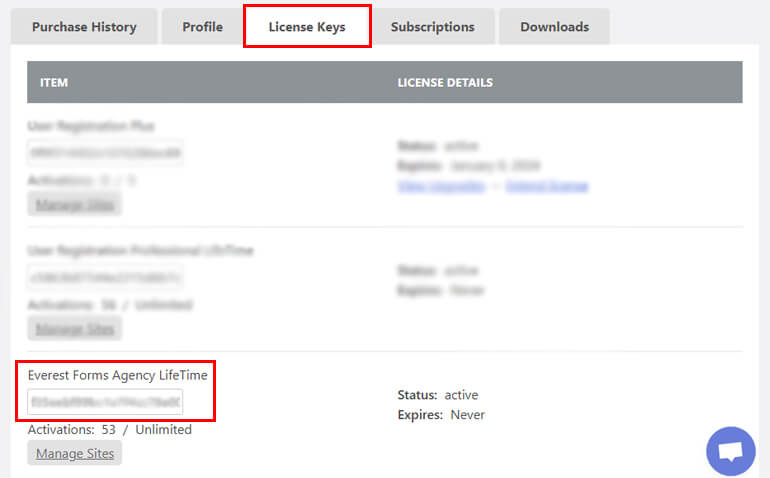
Wróć do pulpitu nawigacyjnego WordPress i przejdź do Wtyczki >> Dodaj nowy .
Kliknij przycisk Prześlij wtyczkę , wybierz pobrany wcześniej plik zip Everest Forms pro i naciśnij Zainstaluj teraz .
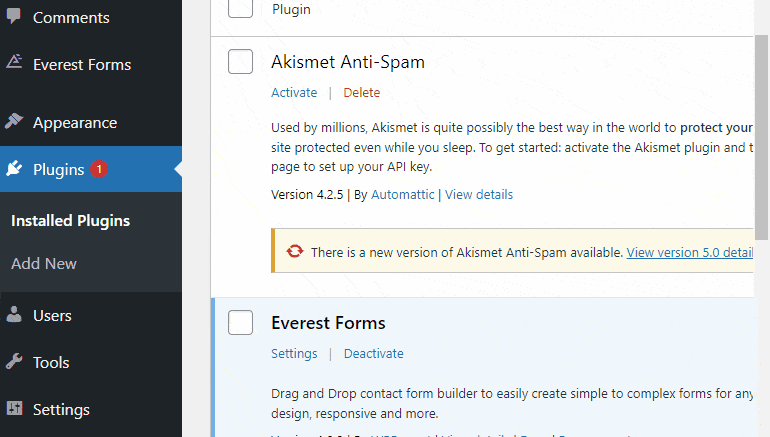
Teraz wklej klucz licencyjny w wymaganym miejscu i aktywuj wtyczkę na swojej stronie.
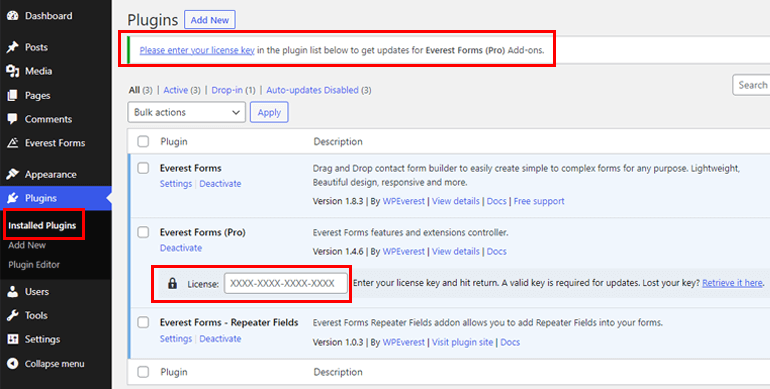
Jeśli potrzebujesz szczegółowych informacji o całym procesie instalacji i konfiguracji, kliknij ten link, aby zainstalować Everest Forms Pro.
Po prawidłowym skonfigurowaniu wtyczki możesz przejść do następnego kroku.
Krok 2: Zainstaluj i aktywuj dodatek Captcha
Ponieważ masz wersję pro wtyczki, możesz teraz łatwo pobrać dodatek Captcha .

Z pulpitu nawigacyjnego przejdź do Everest Forms >> Dodatek i wyszukaj dodatek Custom Captcha.
Kliknij kolejno przycisk Instaluj i Aktywuj, tak jak robiłeś to wcześniej, aby pobrać Everest Forms.
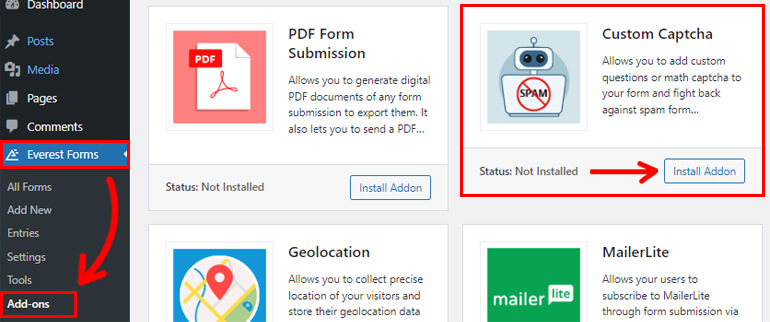
Ponownie, będziesz wiedzieć, że dodatek jest aktywowany, gdy status mówi Aktywowany .
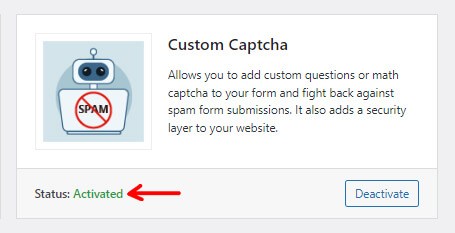
Krok 3: Utwórz nowy formularz kontaktowy
Aby rozpocząć tworzenie formularza kontaktowego, przejdź do Formularze Everest >> Dodaj nowy .
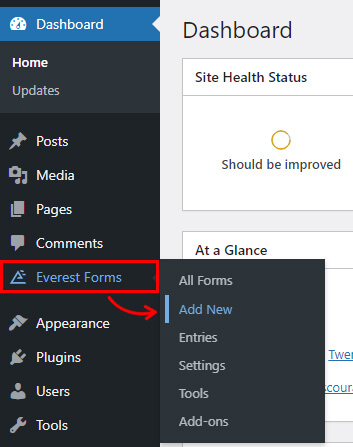
Dzięki Everest Forms otrzymasz różne szablony formularzy, w tym szablony pro, zgodnie z wybranym planem.
Wybierz albo zacznij od zera, albo skorzystaj z gotowego szablonu formularza kontaktowego.
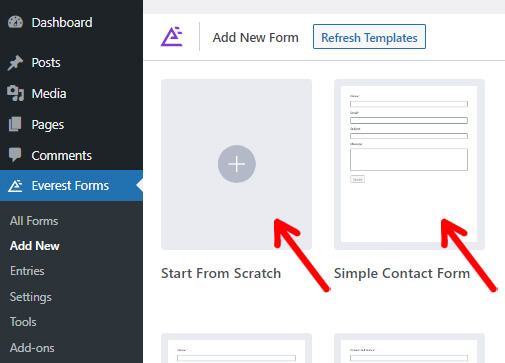
W tym samouczku użyjemy szablonu prostego formularza kontaktowego .
Zostaniesz poproszony o nazwanie formularza zaraz po kliknięciu przycisku Rozpocznij. Tutaj nazwiemy go formularzem kontaktowym. Po nazwaniu naciśnij przycisk Kontynuuj .
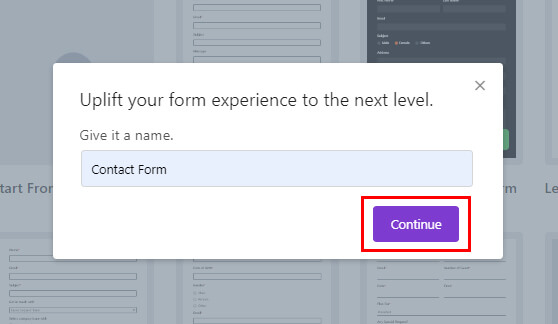
Teraz otworzy się nowy kreator formularzy ze wszystkimi dostępnymi polami po lewej stronie i formularzem po prawej stronie.
Szablon zawiera większość niezbędnych pól, których potrzebuje formularz kontaktowy.
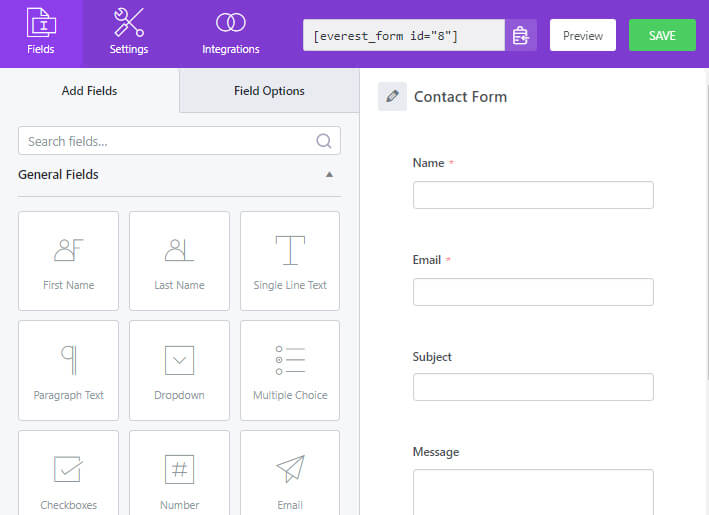
Możesz jednak dodać lub usunąć dodatkowe pola zgodnie z wymaganiami formularza.
Krok 4: Dodaj i dostosuj pole Captcha
Oto najważniejszy krok samouczka; dodawanie i dostosowywanie pola Captcha .
Jak omówiono w trzecim kroku, formularz kontaktowy, którego używamy w tym samouczku, zawiera większość ważnych pól. Ale musimy dodać pole Captcha .
Przejdź więc do Zaawansowane pola w sekcji Dodaj pola . Przewiń w dół, aby przeciągnąć pole Captcha i upuścić je w narzędziu do tworzenia formularzy po lewej stronie.
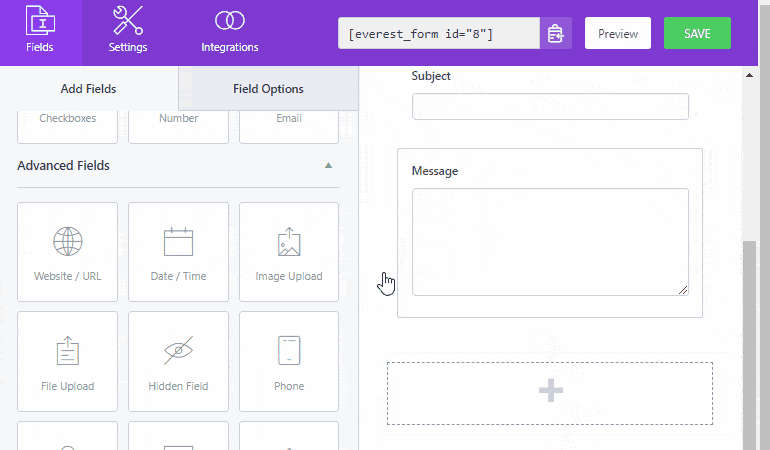
Co więcej, możesz również dostosować pola formularza na karcie Opcje pól .
Najpierw możesz zmienić etykietę formularza. Poza tym pole można również ukryć w opcjach zaawansowanych poniżej.
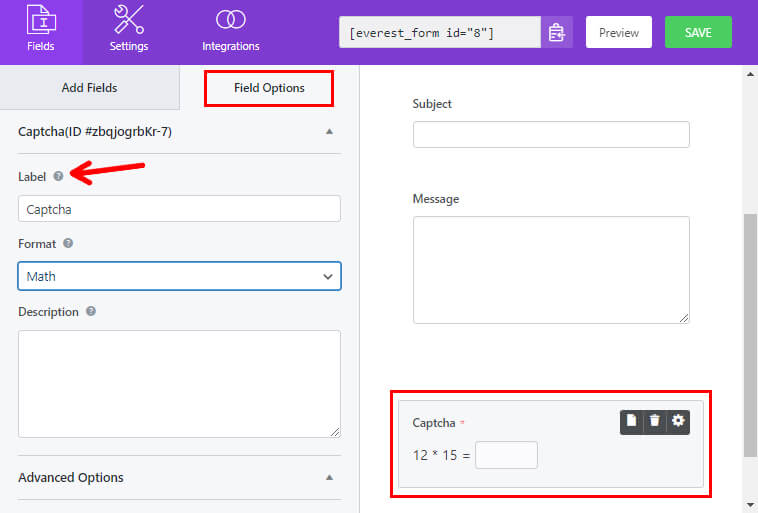
Znajdziesz również opcję wyboru formatu swojej Captcha; Matematyka lub pytanie i odpowiedź.
Wybranie opcji Matematyka spowoduje bezpośrednie wyświetlenie równania matematycznego.
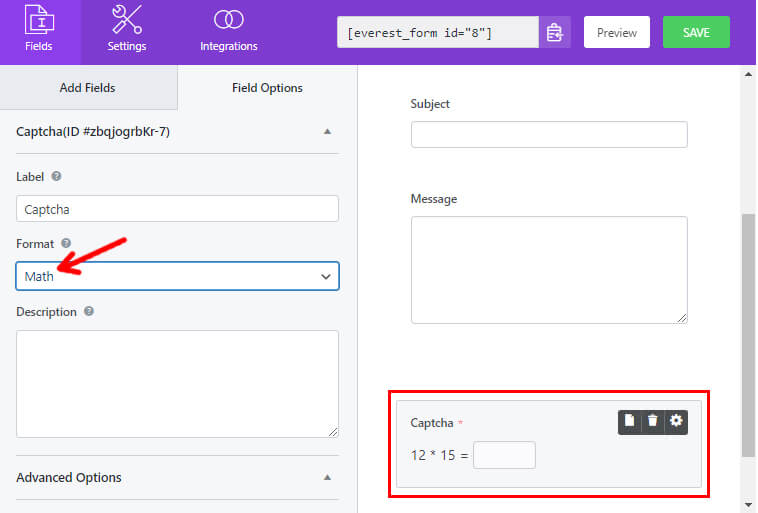
A jeśli wybierzesz format pytań i odpowiedzi, możesz dostosować i wyświetlić Captcha w matematycznym formacie pytań i odpowiedzi.
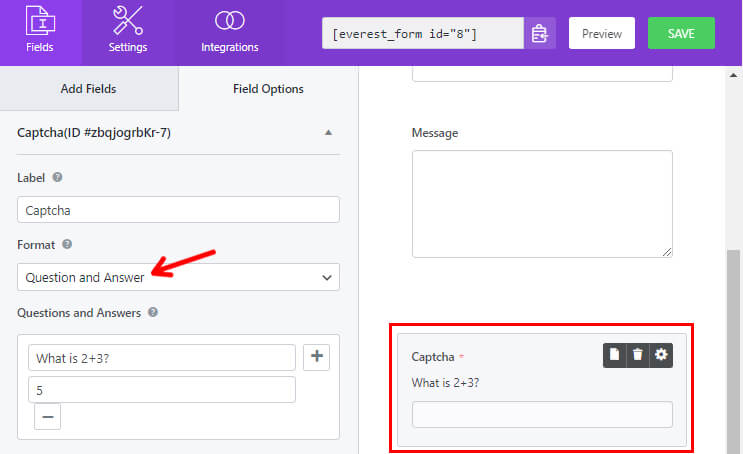
Tak więc wybór między bezpośrednią opcją matematyczną a ustawieniem matematycznego pytania i odpowiedzi należy do Ciebie.
Podobnie istnieje więcej opcji, w których można wprowadzić zmiany, na przykład dodanie Opisu dla pola Captcha i włączenie logiki warunkowej.
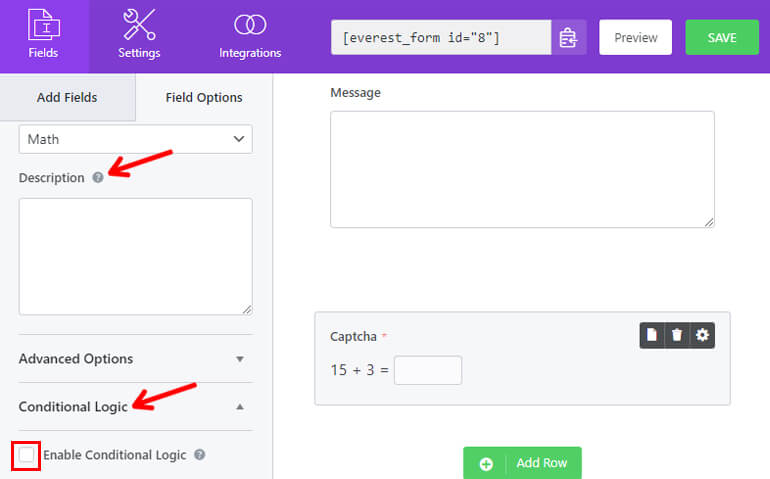
Po wszystkich wprowadzonych zmianach pamiętaj o zapisaniu formularza przed przejściem dalej.
Krok 5: Skonfiguruj ustawienia formularza kontaktowego
Po skonfigurowaniu opcji pola możesz skonfigurować ustawienia formularza kontaktowego.
Wystarczy otworzyć zakładkę Ustawienia formularza. Tutaj znajdziesz trzy różne sekcje z różnymi opcjami dostosowywania.
- Ogólne : w ustawieniach ogólnych można edytować opis formularza, komunikat o wyłączeniu formularza, włączyć logikę warunkową, projekty układu itp.
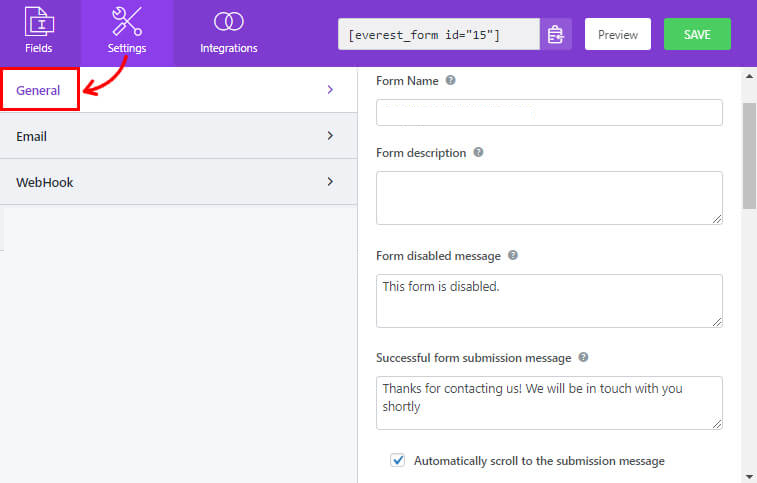
- E-mail : Ustawienia e-mail umożliwiają tworzenie szablonów powiadomień e-mail dla administratora i użytkownika.
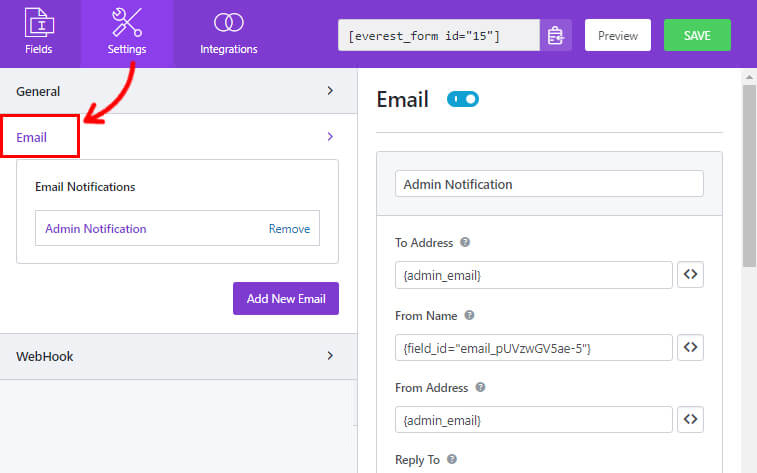
- WebHook : Za pomocą WebHook możesz wysłać dane formularza na dowolny zewnętrzny adres URL. Musisz ustawić adres URL żądania, metodę żądania, format żądania i nagłówek żądania.
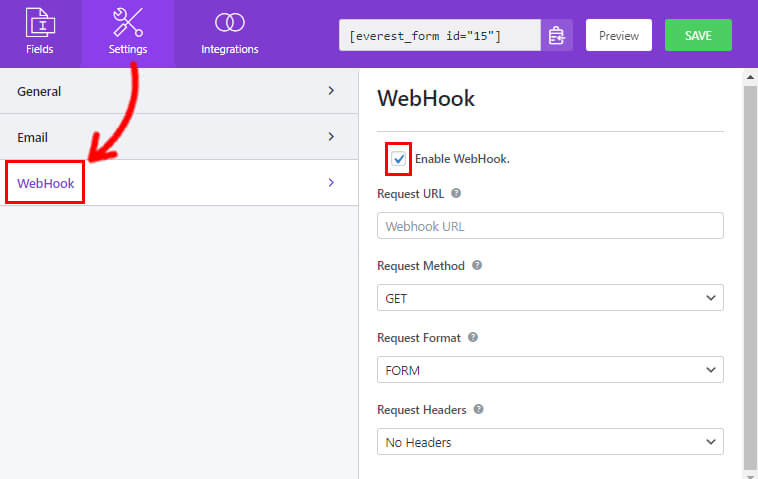
Możesz teraz kliknąć Zapisz , aby zapisać zmiany wprowadzone w formularzu.
Krok 6: Opublikuj swój formularz kontaktowy
Wreszcie utworzyłeś formularz kontaktowy i pomyślnie dodałeś CAPTCHA.
Ale Twoi użytkownicy mogą wypełnić Twój formularz tylko wtedy, gdy wyświetlisz go na swojej stronie WordPress.
Więc przeprowadź ostateczną kontrolę formularza i wyświetl podgląd formularza w interfejsie użytkownika. Przycisk Podgląd znajduje się obok przycisku Zapisz .
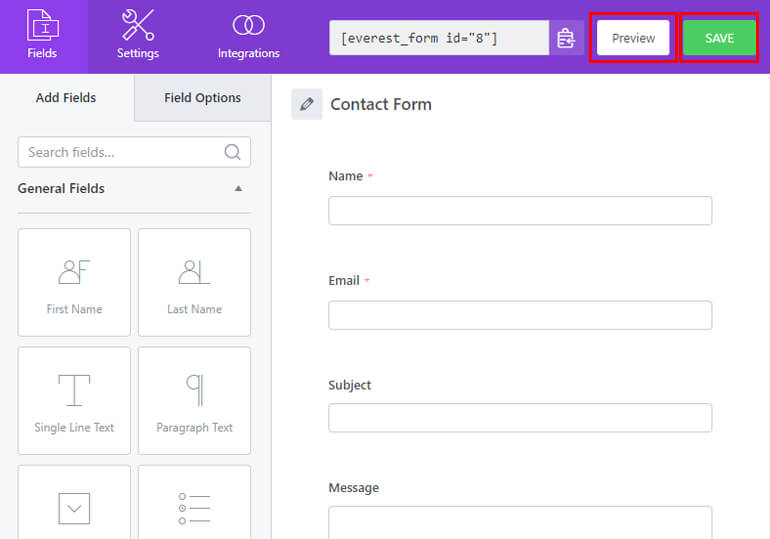
Następnie możesz użyć bloku formularzy Everest , aby wyświetlić swój formularz.
Przejdź do Post/Page >> Add New, a zostaniesz przeniesiony do edytora bloków Gutenberga.
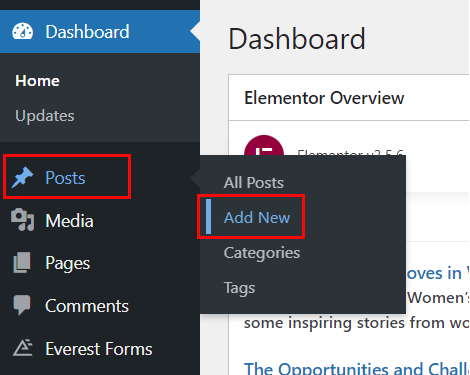
Kliknij przycisk Dodaj blok ( + ) i wyszukaj blok Everest Forms.
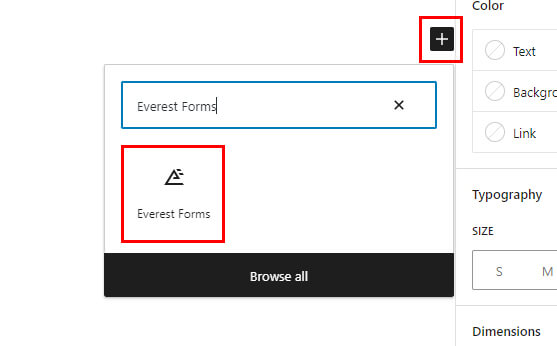
Dodaj go do strony i wybierz formularz kontaktowy WordPress z listy rozwijanej.
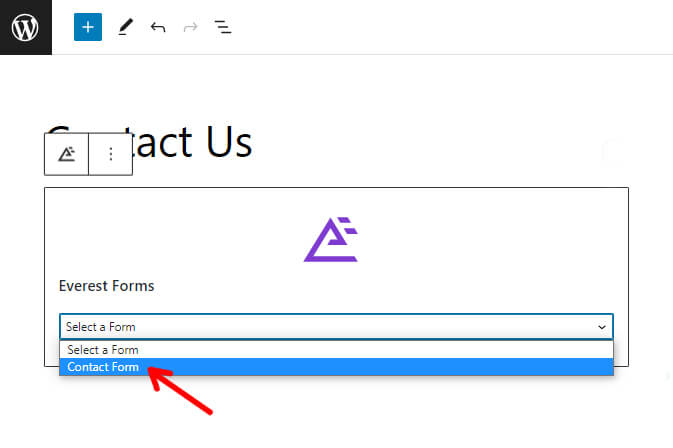
Na koniec możesz nacisnąć przycisk Publikuj u góry.
Podsumowanie!
To wszystko dzięki naszemu przewodnikowi, jak używać matematycznego CAPTCHA w WordPress. Jesteśmy prawie pewni, że ten samouczek był dla Ciebie pomocny.
Teraz możesz chronić swoje formularze kontaktowe przed botami i przesyłaniem spamu za pomocą matematycznego CAPTCHA Everest Forms.
Jak już wiesz, Everest Forms to znacznie więcej niż podstawowe narzędzie do tworzenia formularzy. Aby uzyskać więcej informacji o wtyczce, możesz zapoznać się z tą recenzją Everest Forms.
Więcej pomocnych artykułów związanych z Everest Forms, takich jak tworzenie formularza online i formularza darowizny w WordPress, znajdziesz na naszym blogu.
Na koniec, jeśli podobają Ci się nasze treści, śledź nas w mediach społecznościowych, aby być na bieżąco z aktualizacjami.
Jesteśmy dostępni na Facebooku i Twitterze. Aby uzyskać łatwe porady i samouczki wideo, zasubskrybuj nasz kanał YouTube.
